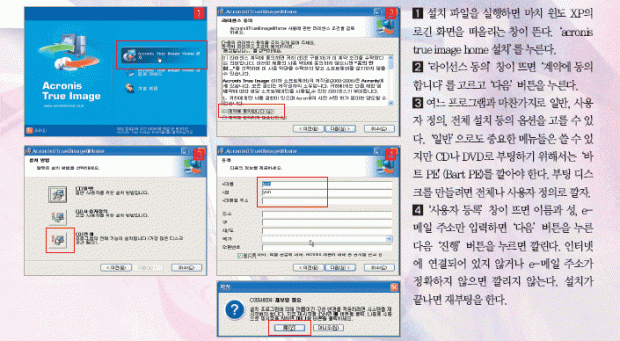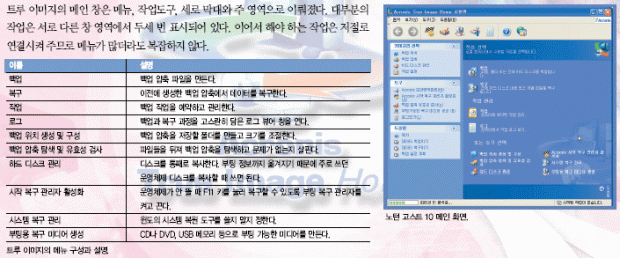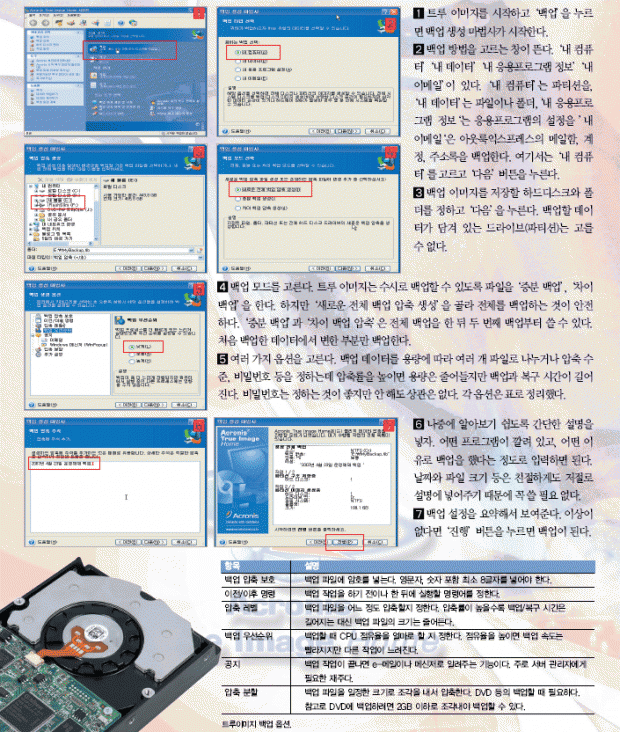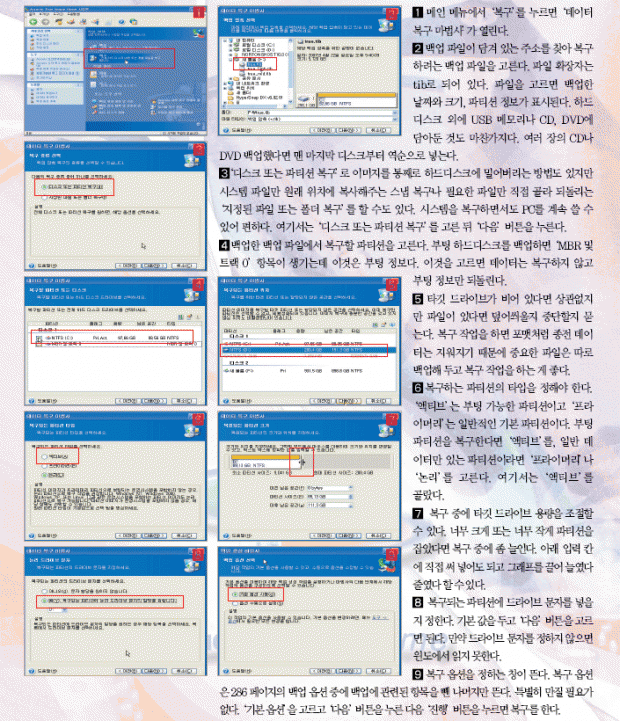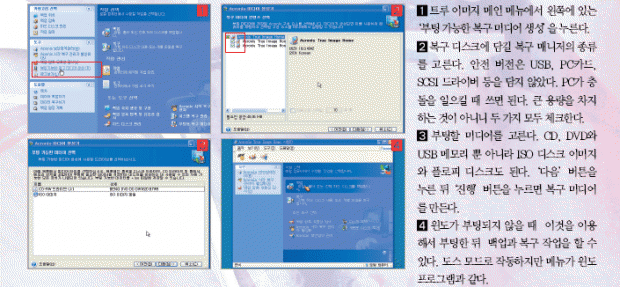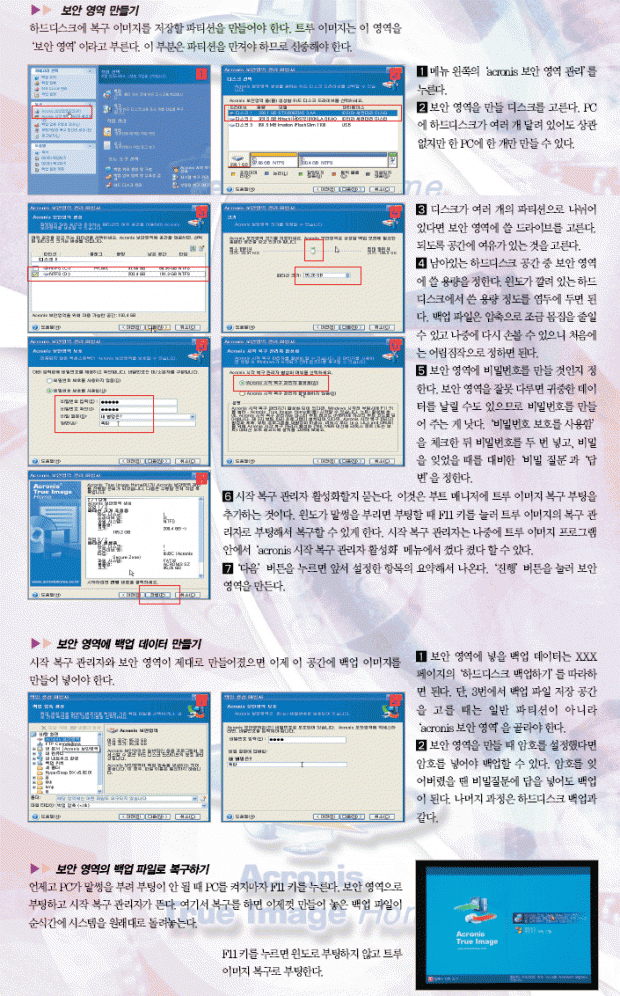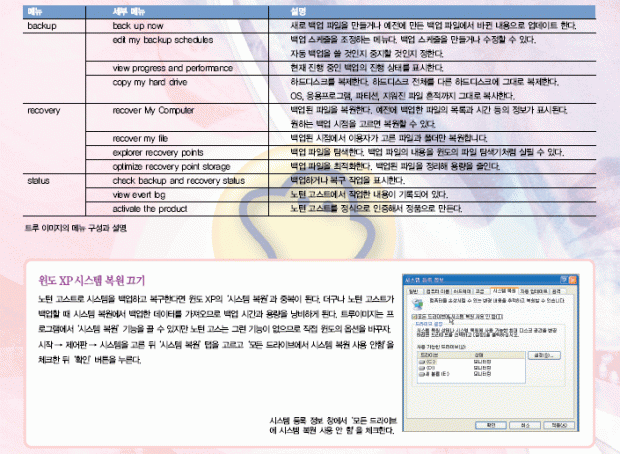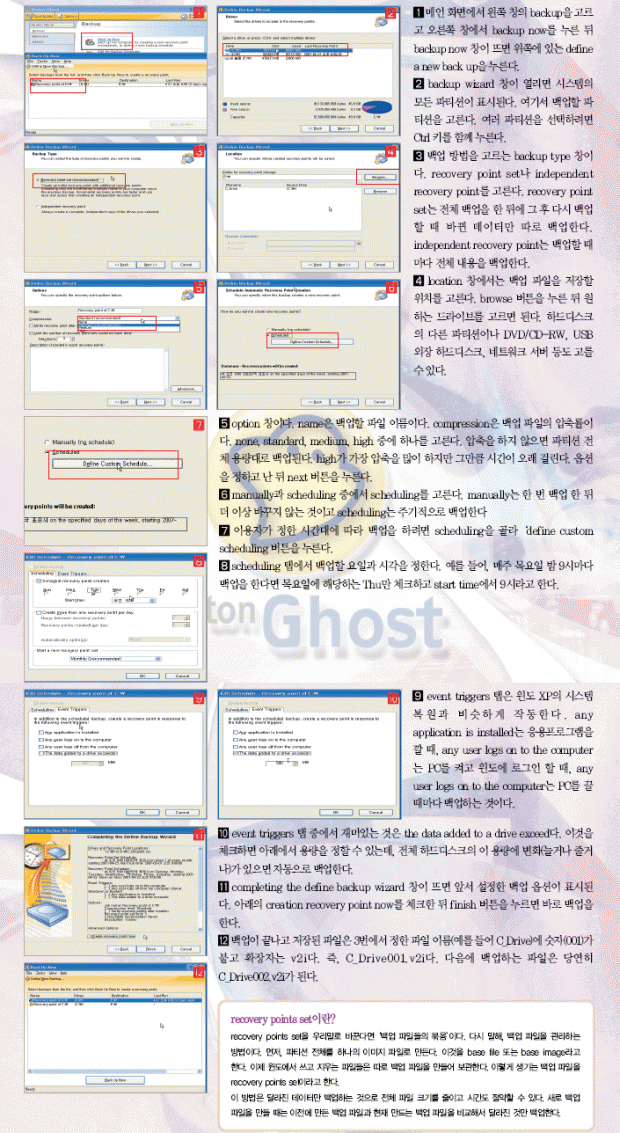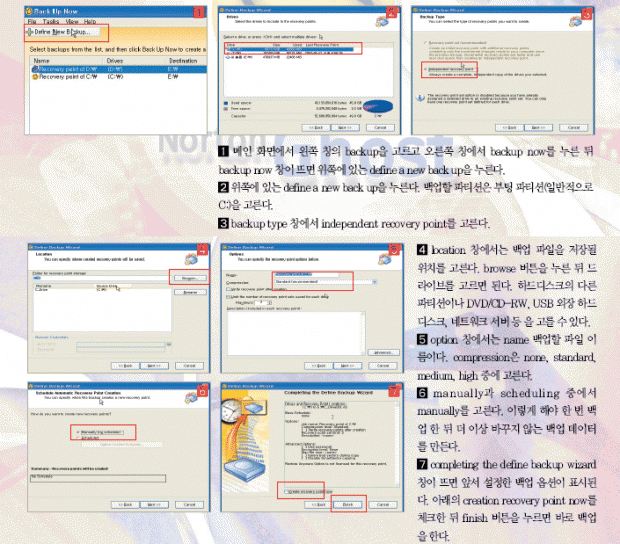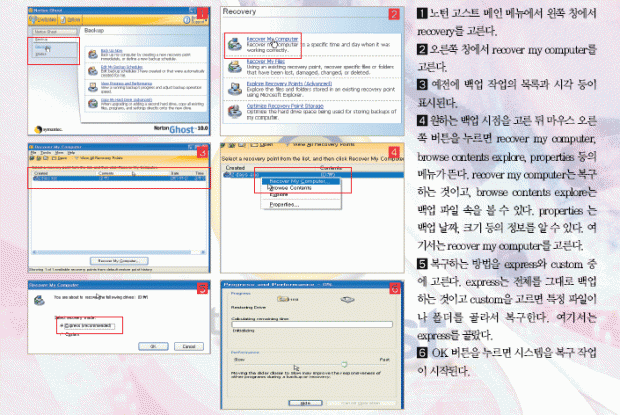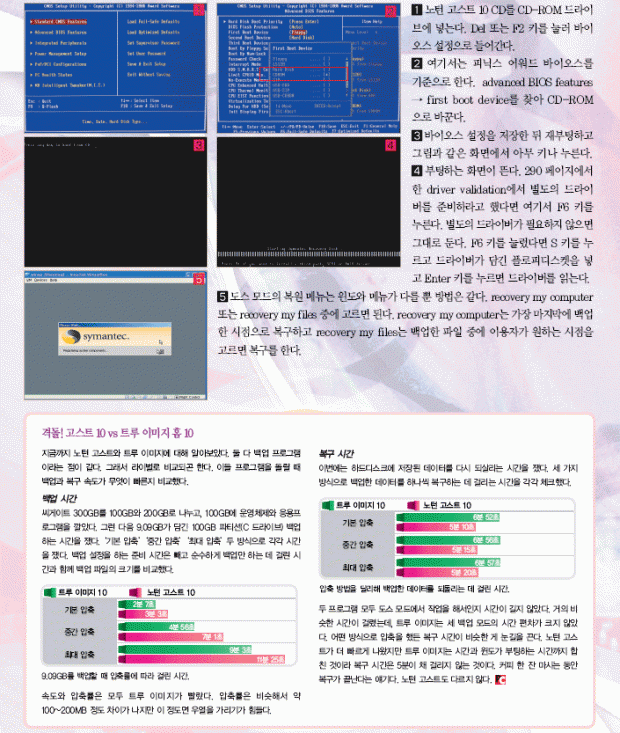다 죽어가는 PC 10분안에 되살리기
2008-08-24 PC사랑
| 백업과 복구의 모든 것 트루 이미지 홈 10 트루 이미지(trueimage)는 백업/복구 전문 프로그램이다. 최신 버전인 10은SATA 하드디스크에서도 쓸 수 있다. 윈도 비스타와도 궁합이 척척 맞는 게노턴 고스트와 다르다. 백업과 복구를 윈도에서 하므로 편하다. 윈도가 부팅하지 못할 때를 대비해 복구 부팅 CD/DVD를 만들어놓고 USB 부팅까지 할수 있다. 스카시, USB, 네트워크 드라이브 등 호환성에 문제를 일으키는 것들의 드라이버가 모두 포함되어서 안심이다. |
|
| 트루이미지홈을내PC에깔자 트루 이미지는 기업용 제품인‘서버’와‘워크스테이션’, 그리고 개인 이용자용인‘홈’버전이 있다. 여기서는‘트루 이미지 홈 10’으로작업을 했다. 홈 버전은 백업, 복구, 부팅 디스크 제작 등 기본 기능에 충실하다. 트루이지의 데모 버전은 기능 제한이 없는 대신 15일 동안밖에쓰지못한다. 백업은문제가없어도복구할때도필요하므로 되도록 정품을 깔아서 쓰자. |
|
| 트루이미지메뉴뜯어보기 트루 이미지의 메인 창은 메뉴, 작업도구, 세로 막대와 주 영역으로 이뤄졌다. 대부분의작업은 서로 다른 창 영역에서 두세 번 표시되어 있다. 이어서 해야 하는 작업은 저절로연결시켜주므로메뉴가많더라도복잡하지않다. |
|
| 하드디스크백업하기 시작 → 프로그램 → acronis → acronis true image home → acronis true image home을 차례로 누르면 트루 이미지를 불러올 수있다. 모든 메뉴는 이 안에서 다룰 수 있고 이용자가 쉽게 알아볼 수 있도록 메뉴를 여러 번 중복해서 자리 잡아 놓았다. |
|
| 윈도에서데이터복구하기 여러 가지 방법으로 하드디스크를 백업할 수 있었던 것과 마찬가지로 복구 역시 여러 가지 방법을할수있다. 윈도가뜨지않을만큼컴퓨터가말썽을부리는것이아니라면윈도용트루이미지에서 복구하는것이가장좋다. |
|
| 복구디스크로하드디스크걱정뚝! 트루 이미지는 다른 하드디스크 영역 뿐 아니라 CD, DVD, USB 메모리 등에 복구 이미지를 만들고 부팅 디스크까지 만드는 재주가 뛰어나다. 용량이 크고 자주 열어볼 파일이 아니니 되도록 DVD에 백업하는 것이 좋다. 쓰기 속도 때문에 하드디스크에 백업하는 것보다 시간이많이걸리기는하지만저장공간활용이나안정성에있어서는더추천할만하다. |
|
| 한방에처음으로돌아가자 트루 이미지를 깔고 나서 가장 먼저 해야 할 일이‘시작 복구 관리자’를 켜는 것이다. 갑작스레 운영체제가 먹통이 되어 부팅이 되지 않을때 F11 키를 눌러 부팅할 수 있도록 돕는 메뉴다. 한 마디로 비상용 복구 운영체제를 까는 것이다. 이것은 게임방 등에서 하드디스크를 항상똑같은상태로유지하거나 대기업에서직원들PC를일괄적으로 관리할때편하다. 실제로트루이미지를이용하는대기업PC도있다. |
|
| 백업 복구 프로그램의 고전 노턴 고스트 10 노턴 고스트 10은 개인 이용자를 위한 백업·복구 프로그램이다. 이전 버전인 고스트 9 (2005년)보다 더 많은 백업 장치를 쓸 수 있고, 강력해진 스케줄 백업으로 편의성을 높였다. 인터페이스도 보기 좋게 바뀌고 메뉴를 단순화해서 누구나 클릭 몇 번으로 백업과 복구를 자유롭게 할 수 있다. |
|
| 노턴고스트를깔자 노턴 고스트 10은 시리얼 번호를 넣고 시만텍사의 인증 서버로부터 온라인 키 인증을 해야 쓸 수 있다. 15일 동안 쓸 수 있는 데모 버전도있으니 맛보기도 할 수 있다. 여기서는 윈도 XP를 기준으로 설명한다. ※‘노턴 고스트 10 데모’는 PC사랑 홈페이지 → 커뮤니티 → PC사랑 기사 애프터서비스 게시판에서 내려받을 수 있습니다. |
|
| 노턴고스트메뉴살피기 노턴 고스트 10을 실행하면 왼쪽에 백업(backup), 복원(recovery), 상태(status) 등 기본메뉴가 있다. 메뉴를 누르면 오른쪽 아래에 세부 메뉴가 뜬다. 위쪽에는 프로그램을 업그레이드하거나 패치 등을 하는 liveupdate와 옵션 창이 있다. 각 메뉴의 세부 항목을 표로정리했다. |
|
| 주기적으로백업을하자 하드디스크의 모든 파티션, 모든 데이터를 백업하는 작업이다. 단, 백업 파일이 저장되는 파티션은 백업하지 않는다. 예를 들어 하드디스크를 C ,D, E, F로 나누어 고스트 백업 파일을 D에 저장한다면 D를 제외한 C, E, F를 백업한다. 모든 데이터를 백업할 수 있고 매일정해진 시간에 자동으로 백업된다. |
|
| 운영체제를백업하자 대부분의 이용자가 고스트 프로그램을 쓰는 이유는 데이터 백업을 위해서가 아니다. 윈도를 깔고 기본적인 응용프로그램을 설치한 가장 완벽한 상태에서 파티션 전체를 백업해 두었다가 나중에 윈도가 망가지면 윈도는 물론 응용프로그램까지 새로 까는 수고를 더는 용도로 이용할 때가 많다. 현재 C 드라이브가 가장 완벽하다면 즉시 고스트로 이미지를 떠놓는다. |
|
| 윈도에서백업파일복구하기 백업을 배웠으니 이번에는 복구하는 방법을 알아보자. 복구하는 것은 백업보다 쉽다. 윈도에서 설정을 하고 복구 작업도 윈도에서 할수 있다. 단 시스템 파티션(부팅 파티션)을 복구할 때는 윈도 고스트 CD로 부팅해야 한다. 이것은 293 페이지를 참조한다. |
|
| 윈도가먹통일때복구하기 윈도에서 백업과 복구를 하는 것은 어렵지 않지만 윈도로 부팅을 할 수 없을 만큼 PC가 망가졌다면‘노턴 고스트 부팅 CD’를 이용해서도스로 부팅한다. 아쉽지만 이것은‘노턴 고스트 10’정품 CD여야 한다. |
|